תיקון: בעיית מסך שחור של Paramount Plus
Miscellanea / / February 11, 2022
Paramount Plus היא היורשת של CBS All Access. אז אם היה לך את זה בעבר, אולי אתה כבר מנוי. אתה צריך לשים לב שהאפליקציה הזו, בכל מכשיר שבו אתה משתמש כדי לצפות בה, תעבור היום אוטומטית לאפליקציית Paramount Plus. אז זה בעצם מתג אחד לאחד.
אבל, ה-Paramount Plus אינו שירות מושלם במאה אחוז מכיוון שיש לו כמה פגמים שצריך לתקן. לדוגמה, לאחרונה, חלק מהמשתמשים התחילו להתלונן על כך ש-Paramount Plus התחילה להראות שגיאת מסך שחור. ובכן, הסיבה מאחורי הנושא הזה היא עדיין עניין שצריך לדבר עליו. אבל בכל זאת, לאחר חקירה, צוות הטכנולוגיה שלנו סוף סוף השיג פתרון כלשהו שיש לו פוטנציאל לתקן את בעיית המסך השחור.
אז במקרה של היומיים האחרונים, אתה גם מתוסכל בגלל השגיאה הזו הקפד לבצע כל תיקון שהזכרנו במאמר זה עד שתקבל את התיקון המושלם עבורו אתה. אז בואו נתחיל איתם.
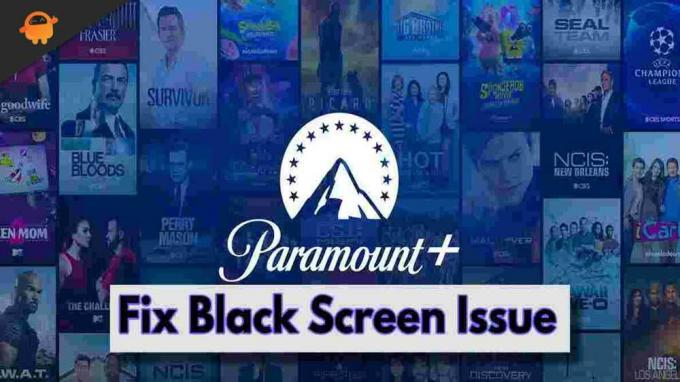
תוכן העמוד
-
כיצד לתקן את בעיית המסך השחור של Paramount Plus
- תיקון 1: הפעל מחדש את המכשיר שלך
- תיקון 2: בדוק אם יש עדכון ממתין
- תיקון 3: בדוק את סטטוס השרת
- תיקון 4: התחבר מחדש ל-Paramount Plus שלך
- תיקון 5: כבה את ה-VPN
- תיקון 6: בדוק את חיבור האינטרנט שלך
- תיקון 7: נסה להזרים את Paramount במכשיר אחר
- תיקון 8: בדוק את כבל ה-HDMI שלך
- תיקון 9: עדכן את תוכנת המערכת שלך
- תיקון 10: התקן מחדש את אפליקציית Paramount
- תיקון 11: צור קשר לצוות התמיכה
- משולחן המחבר
כיצד לתקן את בעיית המסך השחור של Paramount Plus
אז הנה כמה תיקונים שבוודאי עוזרים לך לתקן את בעיית המסך השחור של Paramount Plus. לכן, הקפידו לעקוב אחריהם בקפידה.
תיקון 1: הפעל מחדש את המכשיר שלך
יש סיכוי ששגיאת המסך השחור מתרחשת בגלל כמה באגים ותקלות אקראיות. אז כדי לתקן שגיאה זו, אתה יכול פשוט לאתחל את המכשיר שלך. ובכן, אתחול המכשיר שלך אינו רק הסרת הבאגים הללו אלא גם נותן למכשיר שלך התחלה חדשה ולתפקוד תקין.
משתמשים רבים טענו בעבר שהבעיה מתוקנת אוטומטית מיד לאחר אתחול המכשיר שלהם; לכן, אתה חייב גם לעשות את זה.
תיקון 2: בדוק אם יש עדכון ממתין
סיבה עיקרית נוספת מאחורי שגיאה זו היא עדכונים ממתינים. ישנן אפשרויות גבוהות יותר שאתה משתמש בגרסה ישנה יותר של אפליקציית Paramount Plus, וזו הסיבה שאתה מקבל שגיאה זו. אנחנו תמיד מתעלמים מהעדכונים הקטנים הרגילים כי אנחנו חושבים שהעדכונים האלה לא יעשו כלום.
אבל, זה לא נכון מכיוון שהעדכונים הקטנים הללו פורסמו על ידי המפתחים על מנת לתקן את הבאגים הקטנים שיש לאפליקציה. לכן, אנו מציעים לך לשמור על היישום החשוב ביותר שלך מעודכן.
תיקון 3: בדוק את סטטוס השרת
בדקת את שרתי Paramount Plus האם השרתים עובדים או לא? ובכן, רואים במקרים רבים שמפתחים מורידים את השרתים למטרות תחזוקה, שבגללן בעיות מסוג זה נפוצות.
פרסומות
לכן, תמיד מומלץ לבדוק את DownDetector אתר אינטרנט על מנת לוודא שישנם משתמשים אחרים ברחבי העולם שדיווחו על אותה בעיה. כמו כן, אל תשכח לעקוב אחר Paramount על הרשמי שלהם ידית טוויטר מכיוון שהם מעדכנים את המשתמשים שלהם באופן קבוע אם קורה משהו עם השרתים או האפליקציה שלהם.
תיקון 4: התחבר מחדש ל-Paramount Plus שלך
ייתכן שלחשבון שלך יש בעיה כלשהי או שאחד מהם עלול להיות מושעה עקב כך אתה מקבל את בעיית המסך השחור בזמן צפייה בתוכנית האהובה עליך. לכן, כדי לוודא שהחשבון שלך פועל כראוי, אתה יכול לנסות להתחבר מחדש לחשבון Paramount Plus שלך.
אז כדי לעשות זאת, צא תחילה מהמכשיר שלך ולאחר מכן השתמש שוב בכניסת האישורים שלך לתוכו. לאחר מכן, נסה להפעיל את אותו תוכן ששיחקת בעבר ולקבל את שגיאת המסך השחור. עם זאת, הפעם תראה שהבעיה תוקנה, ועכשיו אתה יכול לצפות בתוכן שלך ללא כל שגיאה.
פרסומות
תיקון 5: כבה את ה-VPN
אם אתה משתמש בשירות VPN כדי לגשת בקלות לתוכן של אזורים אחרים ב-Paramount Plus שלך, אז לפעמים השרתים עשויים לחסום את כתובת ה-IP שלך, ואתה מתחיל לקבל שגיאה מסוג זה. לכן, זו הצעה להשבית את שירות ה-VPN ולבדוק אם הבעיה מתרחשת עקב שירות ה-VPN שלך או לא.
תיקון 6: בדוק את חיבור האינטרנט שלך
האם בדקת אם חיבור הרשת שלך עובד תקין או לא? אם לא, אז ידידי, אתה חייב לעשות את זה קודם כי כולנו יודעים שזה לגמרי מבוסס מקוון שירות וכדי ליהנות מהתוכן האהוב עליך, אתה רק צריך שיהיה לך חיבור אינטרנט מעולה ויציב. אז אתה יכול פשוט לרחף אל ה בודק מהירות Ookla אתר אינטרנט ובדוק אם חיבור ה-WiFi שלך מספק לך מהירות טובה או לא.
עם זאת, במקרה שהוא לא יצליח לעשות זאת, אני אציע לך באופן אישי להפעיל את הנתב והמודם שלך. אז כדי לעשות זאת, עליך לכבות את לחצן ההפעלה ולחבר את כל הכבלים מהנתב שלך. לאחר מכן, המתן כ-30-40 שניות ולאחר מכן חבר את כל הכבלים למקומם המתאים.
לאחר מכן, הפעל את המתג והמתן עד שכל האורות יתחילו להבהב. לאחר שתסיים, עבור שוב לאתר Ookla ובדוק שוב את מהירות החיבור שלך.
תיקון 7: נסה להזרים את Paramount במכשיר אחר
ייתכן שהשגיאה עשויה להתרחש במכשיר שלך בלבד; לכן, כדי לנקות זאת, אתה יכול פשוט להיכנס למכשיר אחר באמצעות אישורי חשבון Paramount Plus שלך. לאחר מכן, הפעל את אותו תוכן שאתה מנגן במכשיר הקודם שלך.
אם אין בעיה במסך שחור במכשיר החדש שלך, פירוש הדבר בבירור שהמכשיר שבו אתה משתמש בעבר עשוי לא לתמוך בפורמט הקובץ שאתה מנסה להפעיל.
תיקון 8: בדוק את כבל ה-HDMI שלך
כבל HDMI פגום הוא סיבה נוספת מאחורי סוג זה של בעיה. לכן, חשוב מאוד לבדוק היטב את כבל ה-HDMI ולוודא אם יש חתך כלשהו בכבל. לאחר מכן, אם אתה מוצא משהו לא הולם בזמן חקירת כבל ה-HDMI שלך, ההצעה שלי היא להחליף את הכבל ואז לבדוק אם אתה עדיין מתמודד עם בעיית המסך השחור או לא.
תיקון 9: עדכן את תוכנת המערכת שלך
לא משנה באיזה מכשיר יש לך כדי להפעיל את אפליקציית Paramount Plus עד שתשמור את תוכנת המערכת שלך מעודכנת. רבים מאיתנו לא יודעים את החשיבות של עדכוני מערכת, וזו הסיבה שאנחנו תמיד מתעלמים מהם, וכתוצאה מכך שגיאות מסוג זה. לכן, מומלץ לבדוק, ואם זמין, לעדכן את מערכת ההפעלה של המכשיר שלך.
תיקון 10: התקן מחדש את אפליקציית Paramount
למרבה הצער, אם אף אחת מהשיטות שהוזכרו קודם לכן במדריך זה לא עזרה לך. לאחר מכן, עליך להתקין מחדש את אפליקציית Paramount במכשיר שלך. הסיבה לכך היא שייתכן שבמכשיר שלך, חלק מהקבצים של אפליקציית Paramount Plus שלך ניזוקים או פגומים או חסרים, עקב כך אתה מקבל שגיאות כמו בעיות מסך שחור.
אז, במקרה זה, התקנה מחדש היא הבחירה הטובה ביותר לתקן את הקבצים הפגומים האלה. לכן, כדי להתקין מחדש את אפליקציית Paramount שלך, תחילה עליך להסיר את ההתקנה הקיימת מכיוון שלא תוכל להתקין את האפליקציה החדשה עד שתעשה זאת.
תיקון 11: צור קשר לצוות התמיכה
לבסוף, אם אתה עדיין מקבל את השגיאה גם לאחר התקנת האפליקציה מחדש, האפשרות האחרונה היא ליצור קשר עם דלפק התמיכה. כן, שמעתם נכון! אני מציע לך לפנות לצוות התמיכה ולהסביר באיזו תדירות אתה מקבל את השגיאה הזו ולבקש מהם לעזור לך לתקן אותה.
קרא גם: איכות וידאו גרועה של Paramount Plus: כיצד לתקן בעיית סטרימינג?
משולחן המחבר
אז, זה הכל על שיטות לתיקון אם Paramount Plus מציגה בעיית מסך שחור בזמן צפייה בתוכן האהוב עליך. אנו מקווים שהמדריך הזה עזר לך. אשמח להערות שלך אם יהיו לך שאלות כלשהן לאחר מכן.

![כיצד להיכנס למצב התאוששות ב- Ulefone Be Pure Lite [מלאי ומותאם אישית]](/f/ca9b85d072fb8ce1cdf9aef54dde1ba7.jpg?width=288&height=384)

![כיצד להתקין מלאי ROM על Logic X5T [קובץ Flash קושחה / ביטול לבנה]](/f/6855621b44b908eda7cdc62208ac9e94.jpg?width=288&height=384)